创建演示文稿教学设计公开课
制作PPT演示文稿,教学设计(五篇)
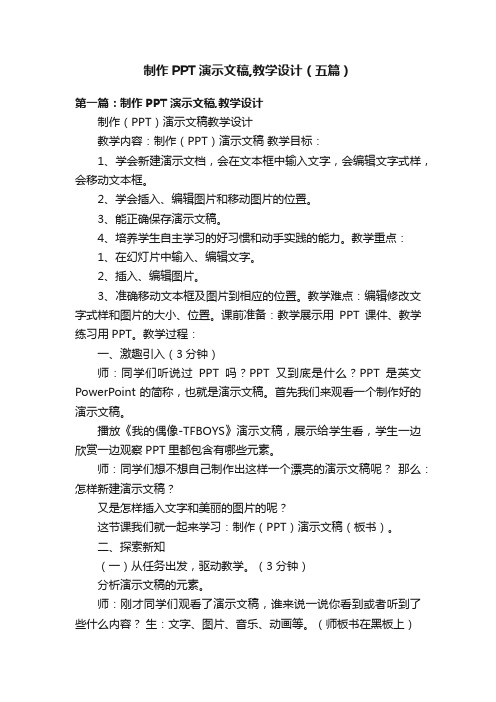
制作PPT演示文稿,教学设计(五篇)第一篇:制作PPT演示文稿,教学设计制作(PPT)演示文稿教学设计教学内容:制作(PPT)演示文稿教学目标:1、学会新建演示文档,会在文本框中输入文字,会编辑文字式样,会移动文本框。
2、学会插入、编辑图片和移动图片的位置。
3、能正确保存演示文稿。
4、培养学生自主学习的好习惯和动手实践的能力。
教学重点:1、在幻灯片中输入、编辑文字。
2、插入、编辑图片。
3、准确移动文本框及图片到相应的位置。
教学难点:编辑修改文字式样和图片的大小、位置。
课前准备:教学展示用PPT课件、教学练习用PPT。
教学过程:一、激趣引入(3分钟)师:同学们听说过PPT吗?PPT又到底是什么?PPT是英文PowerPoint的简称,也就是演示文稿。
首先我们来观看一个制作好的演示文稿。
播放《我的偶像-TFBOYS》演示文稿,展示给学生看,学生一边欣赏一边观察PPT里都包含有哪些元素。
师:同学们想不想自己制作出这样一个漂亮的演示文稿呢?那么:怎样新建演示文稿?又是怎样插入文字和美丽的图片的呢?这节课我们就一起来学习:制作(PPT)演示文稿(板书)。
二、探索新知(一)从任务出发,驱动教学。
(3分钟)分析演示文稿的元素。
师:刚才同学们观看了演示文稿,谁来说一说你看到或者听到了些什么内容?生:文字、图片、音乐、动画等。
(师板书在黑板上)师:演示文稿,一般包含了文字、图像、声音和动画这些要素,要会制作这样的PPT,就要学会调用这些元素,今天我们就依次来学习这些基本要素的设置。
分组:师:首先,我们要进行一个分组,每一行为一个小组。
待会儿我们在做任务的时候,每一组最先完成的同学,老师会邀请你作为小老师,帮助本小组成员解决困难和问题。
最先全部顺利完成任务的小组,经老师确认正确后,可以在自己小组的后面画上一颗五角星,最后获得星星数最多的小组就是今天的冠军。
(二)任务步骤:1、新建演示文稿。
教师演示启动演示文稿。
在启动PPT时,会自动创建一个“空演示文稿”,可以直接进行幻灯片的制作。
《创建演示文稿》教学设计
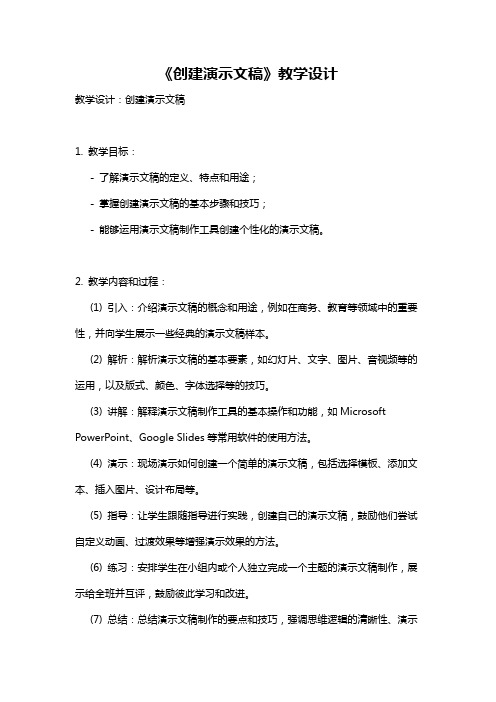
《创建演示文稿》教学设计教学设计:创建演示文稿1. 教学目标:- 了解演示文稿的定义、特点和用途;- 掌握创建演示文稿的基本步骤和技巧;- 能够运用演示文稿制作工具创建个性化的演示文稿。
2. 教学内容和过程:(1) 引入:介绍演示文稿的概念和用途,例如在商务、教育等领域中的重要性,并向学生展示一些经典的演示文稿样本。
(2) 解析:解析演示文稿的基本要素,如幻灯片、文字、图片、音视频等的运用,以及版式、颜色、字体选择等的技巧。
(3) 讲解:解释演示文稿制作工具的基本操作和功能,如Microsoft PowerPoint、Google Slides等常用软件的使用方法。
(4) 演示:现场演示如何创建一个简单的演示文稿,包括选择模板、添加文本、插入图片、设计布局等。
(5) 指导:让学生跟随指导进行实践,创建自己的演示文稿,鼓励他们尝试自定义动画、过渡效果等增强演示效果的方法。
(6) 练习:安排学生在小组内或个人独立完成一个主题的演示文稿制作,展示给全班并互评,鼓励彼此学习和改进。
(7) 总结:总结演示文稿制作的要点和技巧,强调思维逻辑的清晰性、演示效果的吸引力和内容的简洁性等问题。
3. 教学资源和评估:(1) 资源:准备计算机、投影仪、幻灯片制作软件等相关设备和工具;收集演示文稿样本和教学视频供学生学习参考。
(2) 评估:通过观察学生在课堂上的参与度和制作演示文稿的表现,以及小组展示和互评的结果,评估学生的学习效果和能力提高情况。
4. 教学延伸:(1) 深入学习演示文稿的高级技巧,如PPT的动画过程控制、幻灯片切换效果的设计等;(2) 引导学生探索其他演示文稿制作工具,如Prezi、Keynote等,并比较它们在效果和使用体验上的差异;(3) 让学生利用演示文稿制作技能创建其他类型的作品,如产品介绍、教学课件、团队汇报等。
通过此教学设计,学生将能够掌握演示文稿的制作技巧和常用软件的操作方法,提高他们的表达能力和视觉设计能力。
创建演示文稿教案

创建演示文稿教案章节一:演示文稿基础知识教学目标:1. 了解演示文稿的基本概念和作用。
2. 熟悉演示文稿的组成元素。
3. 掌握演示文稿的创建和保存方法。
教学内容:1. 演示文稿的定义和作用。
2. 演示文稿的组成元素:幻灯片、、文本、图片、图表等。
3. 演示文稿的创建和保存方法:新建演示文稿、编辑幻灯片、保存演示文稿。
教学活动:1. 引入话题:讨论演示文稿在日常生活和工作中的应用场景。
2. 讲解演示文稿的定义和作用。
3. 分析演示文稿的组成元素,展示示例。
4. 演示创建和保存演示文稿的方法。
5. 学生实践:创建并保存一个简单的演示文稿。
章节二:编辑幻灯片内容教学目标:1. 掌握编辑幻灯片的方法。
2. 学会在幻灯片中添加和删除内容。
3. 熟悉幻灯片的布局和设计。
教学内容:1. 编辑幻灯片的方法:选择、复制、粘贴、删除等。
2. 在幻灯片中添加内容:文本、图片、图表等。
3. 幻灯片的布局和设计:栏、内容区、导航栏等。
教学活动:1. 复习上一章节的内容。
2. 讲解编辑幻灯片的方法。
3. 演示在幻灯片中添加和删除内容的方法。
4. 讲解幻灯片的布局和设计。
5. 学生实践:编辑一个幻灯片,添加文本、图片等内容,并调整布局和设计。
章节三:使用动画和过渡效果教学目标:1. 学会为幻灯片内容添加动画效果。
2. 掌握设置过渡效果的方法。
3. 了解动画和过渡效果的应用场景。
教学内容:1. 为幻灯片内容添加动画效果:文本、图片、图表等。
2. 设置过渡效果:进入、退出、切换等。
3. 动画和过渡效果的应用场景:吸引注意力、突出重点等。
教学活动:1. 复习上一章节的内容。
2. 讲解为幻灯片内容添加动画效果的方法。
3. 演示设置过渡效果的方法。
4. 讲解动画和过渡效果的应用场景。
5. 学生实践:为幻灯片添加动画和过渡效果,并分析其应用场景。
章节四:演示文稿的展示和分享教学目标:1. 学会设置演示文稿的展示方式。
2. 掌握演示文稿的分享和输出方法。
黔教版信息技术五年级下册第2课《创建演示文稿》教案
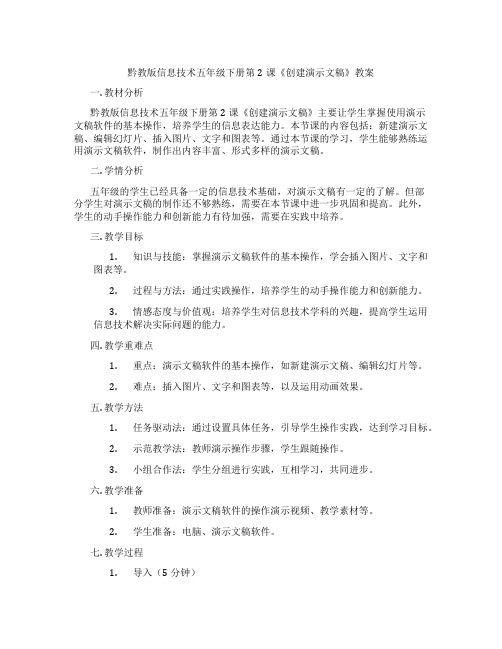
黔教版信息技术五年级下册第2课《创建演示文稿》教案一. 教材分析黔教版信息技术五年级下册第2课《创建演示文稿》主要让学生掌握使用演示文稿软件的基本操作,培养学生的信息表达能力。
本节课的内容包括:新建演示文稿、编辑幻灯片、插入图片、文字和图表等。
通过本节课的学习,学生能够熟练运用演示文稿软件,制作出内容丰富、形式多样的演示文稿。
二. 学情分析五年级的学生已经具备一定的信息技术基础,对演示文稿有一定的了解。
但部分学生对演示文稿的制作还不够熟练,需要在本节课中进一步巩固和提高。
此外,学生的动手操作能力和创新能力有待加强,需要在实践中培养。
三. 教学目标1.知识与技能:掌握演示文稿软件的基本操作,学会插入图片、文字和图表等。
2.过程与方法:通过实践操作,培养学生的动手操作能力和创新能力。
3.情感态度与价值观:培养学生对信息技术学科的兴趣,提高学生运用信息技术解决实际问题的能力。
四. 教学重难点1.重点:演示文稿软件的基本操作,如新建演示文稿、编辑幻灯片等。
2.难点:插入图片、文字和图表等,以及运用动画效果。
五. 教学方法1.任务驱动法:通过设置具体任务,引导学生操作实践,达到学习目标。
2.示范教学法:教师演示操作步骤,学生跟随操作。
3.小组合作法:学生分组进行实践,互相学习,共同进步。
六. 教学准备1.教师准备:演示文稿软件的操作演示视频、教学素材等。
2.学生准备:电脑、演示文稿软件。
七. 教学过程1.导入(5分钟)教师通过提问方式引导学生回顾上一节课的内容,为新课的学习做好铺垫。
2.呈现(5分钟)教师播放演示文稿软件的操作演示视频,让学生初步了解本节课的学习内容。
3.操练(10分钟)教师讲解演示文稿软件的基本操作,如新建演示文稿、编辑幻灯片等,并示范操作步骤。
学生跟随教师操作,巩固所学知识。
4.巩固(5分钟)教师设置实践任务,让学生独立完成。
任务内容包括:新建演示文稿、编辑幻灯片、插入图片等。
教师巡回指导,帮助学生解决问题。
第二课彩云之南—创建演示文稿教案
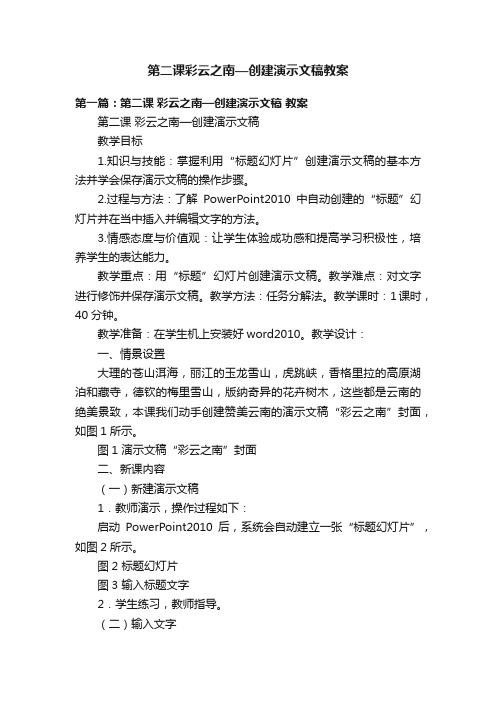
第二课彩云之南—创建演示文稿教案第一篇:第二课彩云之南—创建演示文稿教案第二课彩云之南—创建演示文稿教学目标1.知识与技能:掌握利用“标题幻灯片”创建演示文稿的基本方法并学会保存演示文稿的操作步骤。
2.过程与方法:了解PowerPoint2010中自动创建的“标题”幻灯片并在当中插入并编辑文字的方法。
3.情感态度与价值观:让学生体验成功感和提高学习积极性,培养学生的表达能力。
教学重点:用“标题”幻灯片创建演示文稿。
教学难点:对文字进行修饰并保存演示文稿。
教学方法:任务分解法。
教学课时:1课时,40分钟。
教学准备:在学生机上安装好word2010。
教学设计:一、情景设置大理的苍山洱海,丽江的玉龙雪山,虎跳峡,香格里拉的高原湖泊和藏寺,德钦的梅里雪山,版纳奇异的花卉树木,这些都是云南的绝美景致,本课我们动手创建赞美云南的演示文稿“彩云之南”封面,如图1所示。
图1 演示文稿“彩云之南”封面二、新课内容(一)新建演示文稿1.教师演示,操作过程如下:启动PowerPoint2010后,系统会自动建立一张“标题幻灯片”,如图2所示。
图2 标题幻灯片图3 输入标题文字2.学生练习,教师指导。
(二)输入文字1.教师演示,操作过程如下:在这张幻灯片上,有两个用来输入文字的虚线框,称为“占位符”。
将鼠标指针移到占位符中单击,占位符内会出现插入点光标,这时就可以输入文字了。
例如,在占位符中输入幻灯片的标题“彩云之南”,如图3所示。
2.学生练习,教师指导。
(三)修改文字的字体1.教师演示,操作过程如下:步骤一:选中占位符中的文字“彩云之南”。
步骤二:在“开始”选项卡上的“字体”组中,单击“字体”旁边的下拉剪头,然后在下拉列表中选择所需的字体“华文行楷”,如图4所示。
图4 选择字体“华文行楷” 图5 更改字号和文字颜色后的效果步骤三:在“字体”组中,选择“字号”(96号),选择“字体颜色”(红色),效果如图5所示。
2.学生练习,教师指导。
PowerPoint演示制作公开课教案
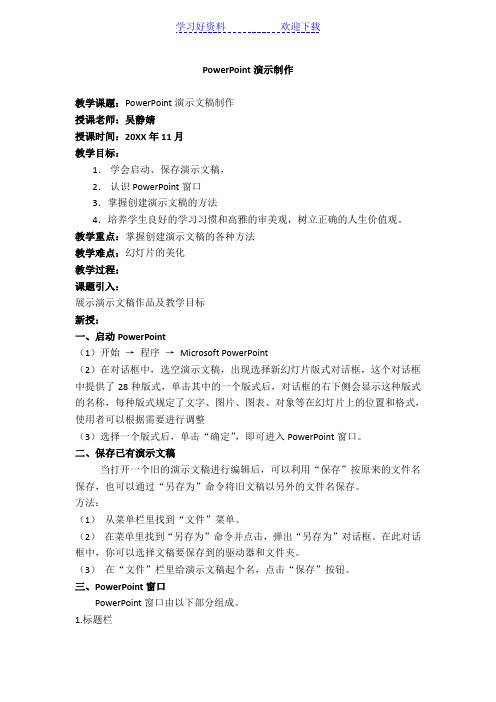
PowerPoint演示制作教学课题:PowerPoint演示文稿制作授课老师:吴静婧授课时间:20XX年11月教学目标:1.学会启动、保存演示文稿,2.认识PowerPoint窗口3.掌握创建演示文稿的方法4.培养学生良好的学习习惯和高雅的审美观,树立正确的人生价值观。
教学重点:掌握创建演示文稿的各种方法教学难点:幻灯片的美化教学过程:课题引入:展示演示文稿作品及教学目标新授:一、启动PowerPoint(1)开始→程序→Microsoft PowerPoint(2)在对话框中,选空演示文稿,出现选择新幻灯片版式对话框,这个对话框中提供了28种版式,单击其中的一个版式后,对话框的右下侧会显示这种版式的名称,每种版式规定了文字、图片、图表、对象等在幻灯片上的位置和格式,使用者可以根据需要进行调整(3)选择一个版式后,单击“确定”,即可进入PowerPoint窗口。
二、保存已有演示文稿当打开一个旧的演示文稿进行编辑后,可以利用“保存”按原来的文件名保存,也可以通过“另存为”命令将旧文稿以另外的文件名保存。
方法:(1)从菜单栏里找到“文件”菜单。
(2)在菜单里找到“另存为”命令并点击,弹出“另存为”对话框。
在此对话框中,你可以选择文稿要保存到的驱动器和文件夹。
(3)在“文件”栏里给演示文稿起个名,点击“保存”按钮。
三、PowerPoint窗口PowerPoint窗口由以下部分组成。
1.标题栏标题栏显示了当前打开的演示文稿的名称,对尚未保存过的新建的演示文稿,默认名称为“演示文稿1”、“演示文稿2”……2.菜单栏菜单栏仅次于标题栏的下方,单击每个菜单名,可以打开相应的菜单,从中选择菜单命令。
3.工具栏PowerPoint有多种工具栏,为使用者提供了快捷简单的操作方式。
部分菜单命令的功能可以通过单击工具栏上相应的按钮来实现。
不是所有的工具栏都显示在窗口中的,可以通过从“视图”菜单中选择“工具栏”命令中的选项来显示或隐藏相应的工具栏。
初中信息技术制作多媒体演示文稿 公开课教案
初中信息技术制作多媒体演示文稿公开课教案教学目标 1.学会插入剪贴画、文本框和自选图形的方法。
2.学会运用Windows录音机给幻灯片插入声音。
教学重点掌握插入剪贴画、文本框的方法。
教学难点学会插入自选图形,并运用Windows录音机给幻灯片插入声音。
教学准备计算机教室、演示用幻灯片。
教学过程教学环节教师活动学生活动引入课题多媒体技术给信息技术领域带来了巨大的变化,你知道什么是多媒体吗?其实多媒体通常是指记录、展示、传播信息时使用的文本、声音、图形图像、视频和动画等两种或两种以上媒体的组合。
今天我们来学习如何在幻灯片中加入更多的多媒体元素。
学生自由回答。
插入剪贴画上节课我们学习如何在幻灯片中插入图片。
假如计算机中没有存储图片,用什么方法可以解决图片的问题?PowerPoint和Word中插入剪贴画的方法相似,请同学们把书翻到20页,仔细观察"动手做"的最终效果。
运用学过的插入剪贴画的知识进行"骆驼和羊的故事"标题页的制作。
学生作业展示。
学生自由回答。
学生看书自学操作。
插入文本框和自选图形1.引出文本框这是一则关于童话故事的幻灯片,光有标题当然不行,你觉得还应该要有哪些内容?一则好的故事幻灯片,文字和图片都是不可缺少的元素。
请同学们插入一张新幻灯片2,在上面试试输入文字。
能不能像在Word中直接打字?(不能)和周围的同学商量商量,再试一试,有什么好办法解决文字输入的问题。
2.插入文本框操作对!就是文本框。
在Word中我们学习过文本框,你还记得文本框的类型吗?(横排、竖排)请你用插入文本框的方式再次尝试在幻灯片2中输入22页的示范文字(骆驼和羊碰到一起,一个说高好,一个说矮好,谁也不服谁),并自学课文22-23的"继续探究"将文本框进行适当的修饰。
3.引出自选图形出示一张插入了图片的幻灯片(骆驼和羊),用什么样的方式来表现小动物的语言最为合适呢?运用PowerPoint中的"自选图形"就最为合适。
演示文稿对象 说课稿公开课教案教学设计
编辑演示文稿对象说课稿公开课教案教学设计一、教学目标1. 让学生了解演示文稿的基本概念和作用。
2. 培养学生掌握编辑演示文稿对象的基本技能。
3. 提高学生运用演示文稿进行有效表达的能力。
二、教学内容1. 演示文稿的基本概念和作用。
2. 演示文稿编辑工具的使用。
3. 编辑演示文稿对象的方法和技巧。
4. 演示文稿的布局和设计。
5. 演示文稿的演示和分享。
三、教学重点与难点1. 教学重点:编辑演示文稿对象的基本方法和技巧。
2. 教学难点:演示文稿的布局设计和演示分享。
四、教学方法1. 讲授法:讲解演示文稿的基本概念、编辑工具和使用方法。
2. 演示法:展示编辑演示文稿对象的过程和技巧。
3. 实践法:学生动手操作,编辑演示文稿对象。
4. 互动法:学生提问,教师解答。
五、教学准备1. 教室多媒体设备。
2. 演示文稿编辑软件。
3. 学生用的演示文稿素材。
4. 教师用的演示文稿案例。
教案剩余部分(六至十章)待您提供具体要求后,我将为您编写。
六、教学过程1. 导入新课:通过展示一个编辑精美的演示文稿,引发学生对编辑演示文稿对象的好奇心,激发学习兴趣。
2. 讲解演示文稿的基本概念和作用:介绍演示文稿的定义、特点和应用场景,让学生明白演示文稿在学习和工作中的重要性。
3. 演示文稿编辑工具的使用:介绍常用的演示文稿编辑工具,如Microsoft PowerPoint、WPS演示等,并演示如何创建和使用演示文稿。
4. 编辑演示文稿对象的方法和技巧:讲解如何编辑文本、图片、图表、动画等对象,以及如何应用样式和格式。
5. 演示文稿的布局和设计:介绍演示文稿的常见布局,如页、目录、过渡页等,并讲解如何设计美观的演示文稿。
6. 演示文稿的演示和分享:讲解如何进行演示文稿的演示,如何使用演讲者模式进行讲解,以及如何将演示文稿分享给他人。
7. 实践操作:学生分组,运用所学的知识和技巧,编辑一个简单的演示文稿。
8. 展示与评价:学生展示自己编辑的演示文稿,互相评价,教师给予指导和反馈。
PowerPoint演示文稿制作公开课教案
PowerPoint演示文稿制作公开课教案第一章:PowerPoint简介1.1 PowerPoint的概念与作用1.2 PowerPoint的发展历程1.3 PowerPoint的主要功能和特点第二章:PowerPoint的基本操作2.1 启动与退出PowerPoint2.2 熟悉PowerPoint界面2.3 幻灯片的基本操作(新建、复制、删除、移动)2.4 幻灯片主题和背景设置第三章:文本与图片处理3.1 添加与编辑文本3.2 插入与编辑图片3.3 图片的格式转换和大小调整3.4 插入与编辑其他媒体文件(如音频、视频)第四章:动画与过渡效果4.1 动画的基本概念与设置4.2 过渡效果的设置4.3 动画与过渡效果的应用实例第五章:演示文稿的演示与发布5.1 演示文稿的放映设置5.2 放映演示文稿5.3 演示文稿的保存与分享5.4 演示文稿的打印设置第六章:图表和SmartArt图形6.1 图表的类型与插入6.2 图表的编辑与格式化6.3 SmartArt图形的类型与插入6.4 SmartArt图形的编辑与格式化第七章:幻灯片母版和模板7.1 幻灯片母版的概念与使用7.2 母版中的常用元素(如、页脚、背景)7.3 创建和应用模板7.4 幻灯片版的复制和删除第八章:演示文稿的排练与计时8.1 排练计时器的设置8.2 使用排练计时器进行演示文稿排练8.3 设置自动播放和自定义动画8.4 排练计时器的保存与恢复第九章:演讲者视图和备注9.1 演讲者视图的设置与应用9.2 备注页的添加与管理9.3 使用演讲者视图进行演示文稿播放9.4 演讲者视图和备注的打印设置第十章:演示文稿的协作与共享10.1 PowerPoint的共享功能10.2 插入和编辑超与动作按钮10.3 创建和加入共享演示文稿10.4 实时协作与评论重点和难点解析一、文本与图片处理2.4 插入与编辑其他媒体文件(如音频、视频)解析:在这一环节中,学生需要掌握如何插入和编辑音频、视频文件,以及如何调整它们的播放时间和效果。
《创建演示文稿》教学设计
《创建演示文稿》教学设计创建演示文稿教学设计目标本教学设计的目标是帮助学生学会如何创建演示文稿。
通过本课程,学生将学会使用常见的演示软件,掌握演示文稿的基本要素和设计原则,并能够创作出简洁、有吸引力的演示文稿。
时间安排本教学设计的总时长为3课时,每课时为45分钟。
教学内容课时一:演示软件介绍与基本操作- 研究常见的演示软件,如Microsoft PowerPoint和Google Slides等。
- 掌握演示软件的基本操作,包括创建新文稿、添加幻灯片、插入文本和图片等。
- 研究如何使用演示软件的布局和样式功能,以改善演示文稿的外观。
课时二:演示文稿的基本要素与设计原则- 研究演示文稿的基本要素,如标题、正文、图片和图表等。
- 了解演示文稿的设计原则,如简洁明了、一致性和重点突出等。
- 分析和讨论优秀演示文稿的例子,以启发学生的创作思路。
课时三:创作演示文稿- 学生根据自己的兴趣和主题,选择一个合适的内容来进行演示文稿的创作。
- 学生运用课程所学的演示软件操作和设计原则,创作一个简洁、有吸引力的演示文稿。
- 学生互相展示和评价自己的演示文稿,共同进步。
评估方法- 每个课时结束后,布置相应的练作业,以检验学生对课程内容的掌握程度。
- 通过学生的演示文稿创作和互相评价,评估学生对演示文稿创作的理解和应用能力。
参考资料- 《Microsoft PowerPoint使用指南》- 《Google Slides使用手册》以上是《创建演示文稿》教学设计的简要内容,希望本课程能够帮助学生掌握演示文稿的基本技能,并能够创作出高质量的演示文稿。
- 1、下载文档前请自行甄别文档内容的完整性,平台不提供额外的编辑、内容补充、找答案等附加服务。
- 2、"仅部分预览"的文档,不可在线预览部分如存在完整性等问题,可反馈申请退款(可完整预览的文档不适用该条件!)。
- 3、如文档侵犯您的权益,请联系客服反馈,我们会尽快为您处理(人工客服工作时间:9:00-18:30)。
2、让学生养成在制作演示文稿之前应根据主题纲要和相关素材规划设计幻灯片的数量及每页幻灯片的布局的习惯。
3、在制作演示文稿的封面页时,可以先由教师示范,再由学生练习。
4、让学生养成良好的保存演示文稿的习惯。
四、指导学生新建演示文稿。
五、指导学生保存演示文稿。
三、学生演练
25分钟
六、学生练习,老师巡视指导。
七、小结、结束。
七、作业:无
八、板书:
四、教学难点:收集并整理素材。
五、课前准备:计算机房设备准备、练习素材、演示课件等
六、教学过程:
环节
时间分配
师生活动
对应PPT页码
对应教学目标或设计意图
备注及操作反思
一课前准备
2分钟
一、引入谈话。
同学们,跟我一起来制作演示文稿。
激发学生的学习兴趣。
二、新课教学
13分钟
二、了解演示文稿的制作过程。
三、制作演示文稿“最美古诗词”。
课题:五年级第三课
一、教学内容:创建演示文稿
二、教学目标:
1、了解PowerPoint演示文稿的制作过程。
2、学会制作PowerPoint演示文稿的封面页,并设置文本格式。
3、能根据主题纲要,合理规划演示文稿。
4、掌握收集素材的方法,能对素材进行选和分类存放。
5、养成规划演示文稿的操作习惯。
三、教学重点:规划演示文稿,并制作封面页。
